Microsoft Edge s'ouvre-t-il avec un écran blanc ou gris vide lorsque vous l'exécutez?
Certains utilisateurs Edge ont déclaré sur des forums que le navigateur s'ouvre avec un écran gris ou blanc, puis se ferme rapidement sans qu'aucun message d'erreur n'apparaisse. Dans d'autres cas, des pages vierges peuvent s'ouvrir de manière aléatoire dans le navigateur.
Voici quelques résolutions qui pourraient corriger un navigateur Edge qui plante avec un écran blanc ou gris vide.
Comment réparer l'ouverture de Microsoft Edge avec une page vierge?
- Exécutez l'utilitaire de résolution des problèmes de l'application Microsoft Store
- Pensez à utiliser un autre navigateur
- Données de navigation de Clear Edge
- Réinitialiser le navigateur Edge
- Désactivez l'accélération matérielle
- Désinstaller IBM Trusteer Rapport
- Restaurer Windows
1. Exécutez l'utilitaire de résolution des problèmes de l'application Microsoft Store
- Type dépanner dans le champ de recherche de l'écran d'accueil.
- Sélectionnez Dépanner pour ouvrir une liste de dépanneurs dans l'application Paramètres.
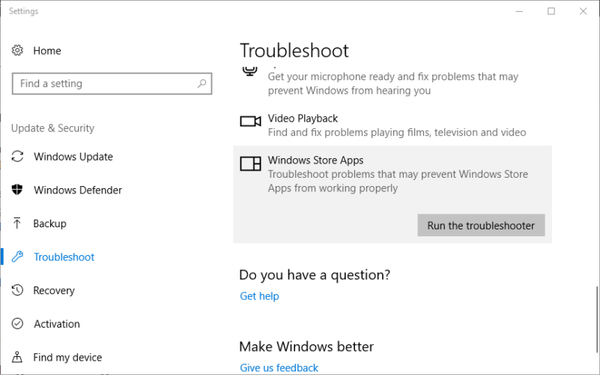
- Faites défiler jusqu'à l'application Microsoft Store, sélectionnez-la et appuyez sur le bouton Exécuter l'utilitaire de résolution des problèmes bouton.
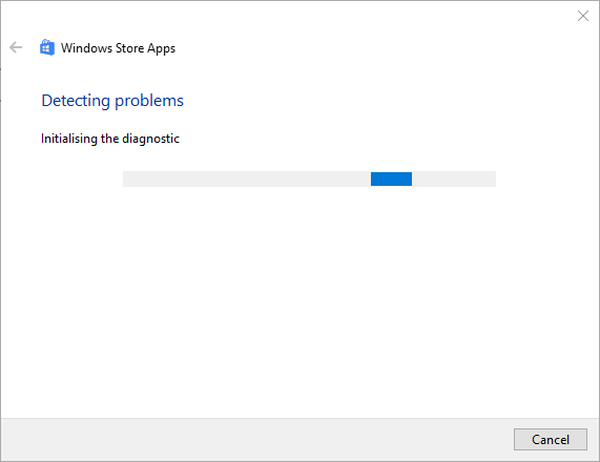
- Ensuite, vous pouvez parcourir les résolutions proposées par le dépanneur.
2. Pensez à utiliser un autre navigateur
Avoir des problèmes fréquents avec le navigateur par défaut précisément au démarrage est extrêmement désagréable, c'est pourquoi vous devriez peut-être essayer une solution alternative.
Alors pourquoi ne pas vous contenter d'un autre navigateur qui présente des problèmes de chargement de moins à zéro. Dans cette situation particulière, nous vous recommandons d'utiliser Opéra.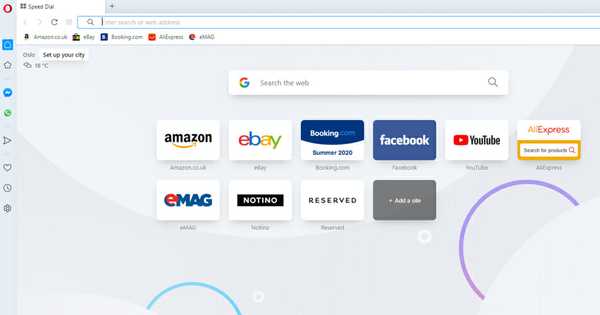
Le téléchargement d'Opera ne prend que quelques minutes et le paramétrage est extrêmement facile.
Au fur et à mesure que vous vous familiariserez avec la conception, vous serez étonné par la multitude de fonctionnalités fournies avec ce navigateur et par la simplicité de navigation entre divers onglets, espaces de travail et applications de chat de médias sociaux intégrées..
L'outil est livré avec des versions personnalisées pour PC, mobile (y compris les téléphones plus anciens), Mac ou Linux. En outre, vous pouvez synchroniser le navigateur Opera sur tous vos appareils, pour gérer facilement tous les paramètres.
À partir de la version de base, vous pouvez apporter votre propre saveur au navigateur, en ajoutant des icônes, des barres latérales, des espaces de travail et des signets pour faciliter l'accès et un flux de travail mieux organisé.
Ajoutez le VPN intégré qui sécurise votre activité en ligne et vous avez le navigateur parfait.
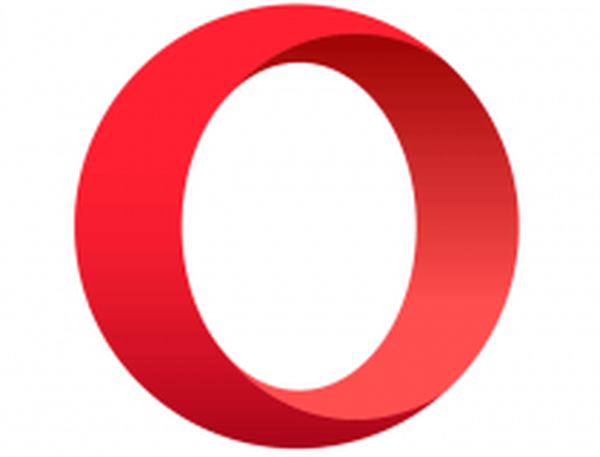
Opéra
Essayez Opera aujourd'hui pour obtenir un navigateur léger et rapide qui accélérera sur Internet sans interruption. Gratuit Visitez le site Web3. Effacer les données de navigation de Edge
- appuie sur le Paramètres et plus bouton en haut à droite de la fenêtre du navigateur.
- Cliquez sur Réglages.
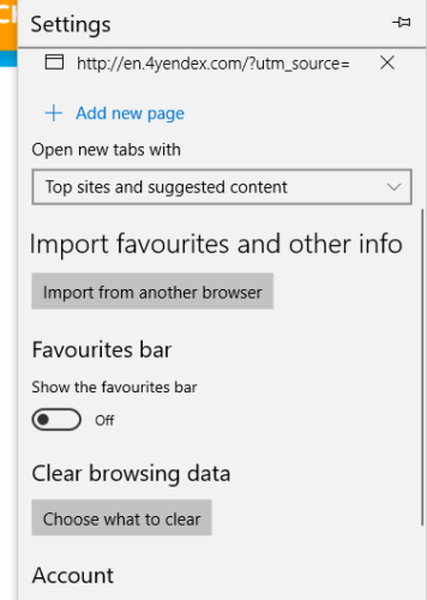
- appuie sur le Choisissez ce que vous voulez effacer bouton pour ouvrir les options Effacer les données de navigation.
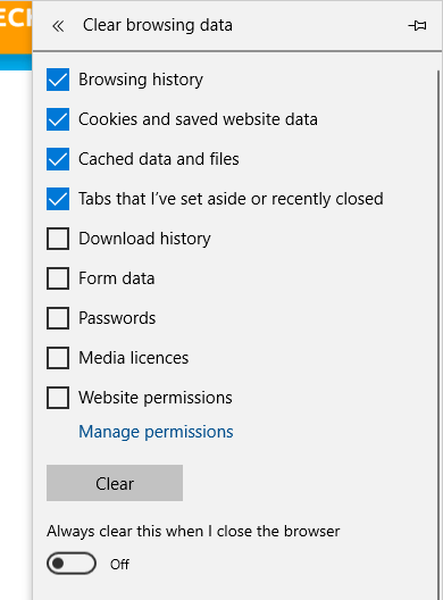
- Sélectionnez toutes les cases de catégorie de données et appuyez sur la touche Clair bouton.
Si le crash de l'écran gris ferme Edge avant de pouvoir utiliser les outils du navigateur, vous pouvez toujours effacer les données d'Edge avec CCleaner.
Téléchargez l'outil (cela ne prend que quelques minutes) et ouvrez-le, une fois que tout est configuré.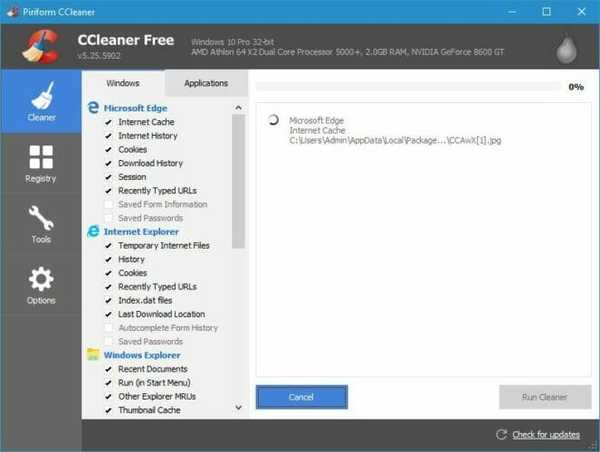
La version de base de l'outil est gratuite à télécharger et à utiliser, et elle peut vous aider non seulement avec le nettoyage en profondeur du système d'exploitation, mais aussi avec l'optimisation de nombreux processus.
Sans oublier que vous pouvez personnaliser à la fois le processus de nettoyage et d'optimisation, en fonction de vos besoins.
Dans ce cas particulier, accédez à l'onglet Nettoyeur, cochez toutes les cases nécessaires sous Microsoft Edge et appuyez sur Exécuter le nettoyeur. Bien sûr, votre PC fonctionnera plus rapidement et, espérons-le, Edge s'ouvrira complètement par la suite.

CCleaner
Nettoyez rapidement votre ordinateur des fichiers indésirables, des modules complémentaires et des cookies indésirables avec cet outil gratuit. Gratuit Visitez le site Web En savoir plus4. Réinitialisez le navigateur Edge
- Type applications dans le champ de recherche de l'écran d'accueil.
- Sélectionner Applications et fonctionnalités pour ouvrir l'application Paramètres.
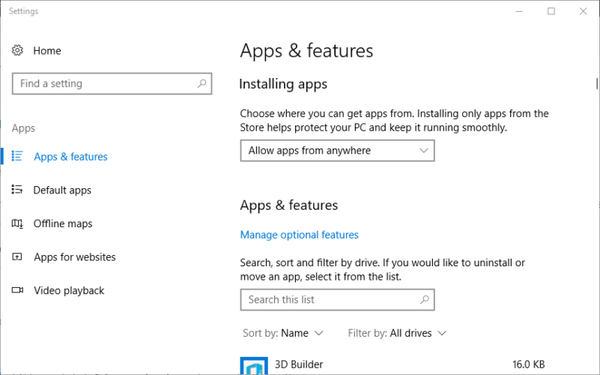
- Ensuite, saisissez Edge dans la zone de recherche de la liste des applications.
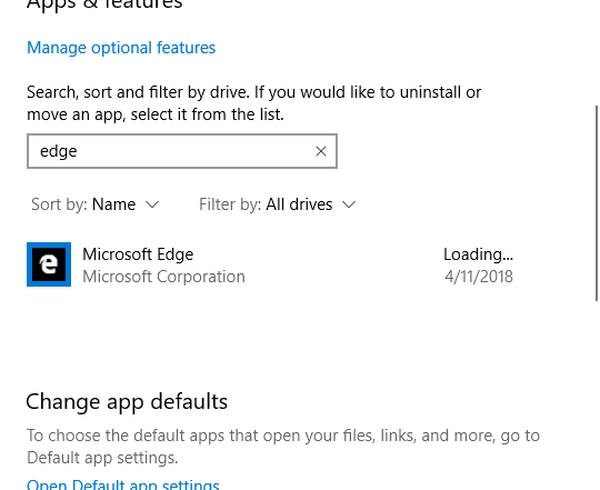
- Sélectionnez Microsoft Edge et cliquez sur Options avancées pour ouvrir son Réinitialiser bouton.
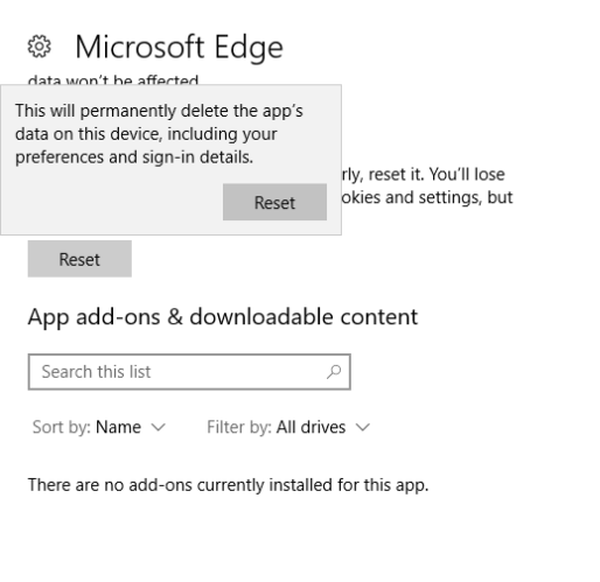
- appuie sur le Réinitialiser bouton et cliquez Réinitialiser encore une fois pour confirmer.
Vous cherchez à réinitialiser d'autres applications dans Windows 10? Voici un guide rapide pour vous aider
5. Désactivez l'accélération matérielle
- Ouvrez Exécuter avec la touche Windows + le raccourci clavier R.
- Entrer inetcpl.cpl dans la zone de texte Exécuter et cliquez sur le bouton D'accord bouton.
- Clique le Avancée languette.
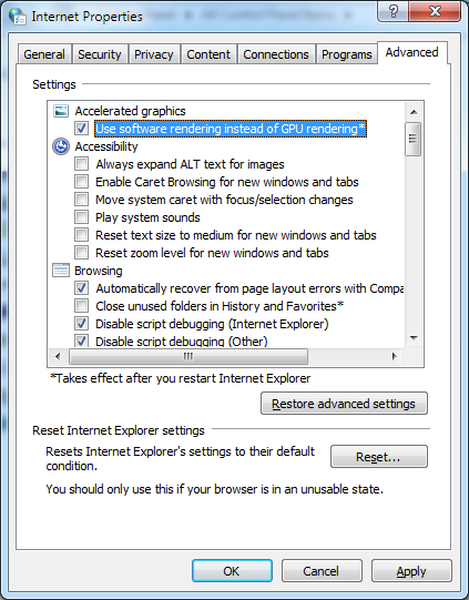
- Sélectionnez le Utilisez le rendu logiciel au lieu du rendu GPU option sur cet onglet.
- appuie sur le Appliquer et D'accord boutons.
L'accélération matérielle peut fournir un rendu graphique plus fluide pour les pages, mais sa désactivation peut également résoudre de nombreux plantages du navigateur.
Si cela résout le plantage de l'écran vide Edge, voyez comment le garder désactivé fonctionne pour d'autres applications.
6. Désinstaller IBM Trusteer Rapport
- Contribution appwiz.cpl dans la zone de texte Exécuter et cliquez sur D'accord pour ouvrir le programme de désinstallation de Windows 10.
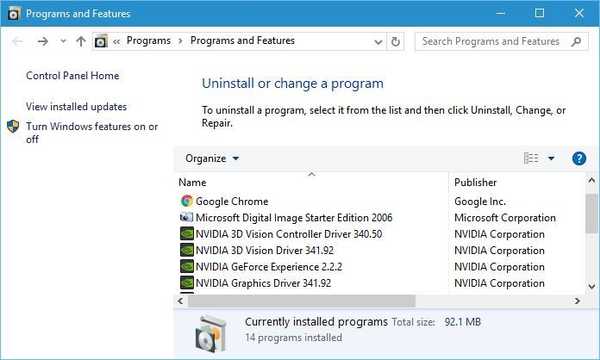
- Entrer IBM Trusteer Rapport dans la zone de recherche du programme de désinstallation.
- Sélectionnez le logiciel IBM Trusteer Rapport et appuyez sur le Désinstaller bouton.
- Cliquez sur Oui pour confirmer et supprimer IBM Trusteer Rapport.
7. Restaurer Windows
- Priez le Touche Windows + R, type rstrui dans la zone de texte, puis cliquez sur D'accord.
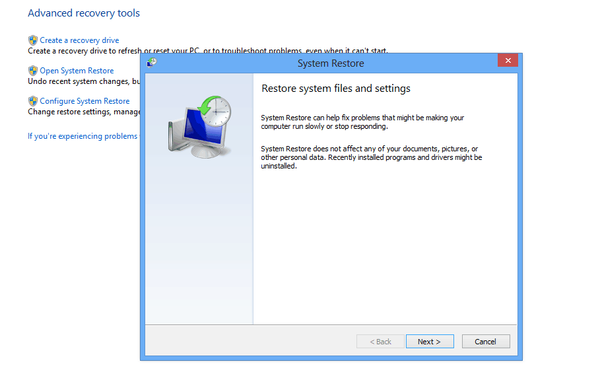
- appuie sur le Suivant bouton pour ouvrir une liste de points de restauration.
- Clique le Afficher plus de points de restauration option si vous pouvez.
- Sélectionnez ensuite un point de restauration qui est au moins antérieur à la dernière mise à jour de Windows 10.

- Pour vérifier quel logiciel le point de restauration sélectionné supprime, appuyez sur le bouton Rechercher les programmes concernés bouton.
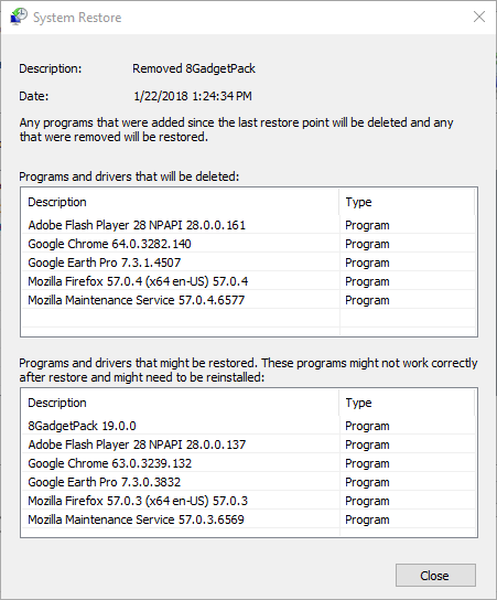
- Cliquez sur Suivant > terminer pour confirmer votre point de restauration sélectionné et restaurer Windows 10.
Nous suggérons cela car certains utilisateurs Edge ont déclaré sur des forums que le navigateur avait commencé à planter avec un écran blanc vide juste après une mise à jour de Windows 10.
Vous pouvez supprimer les mises à jour mineures de Windows 10 en suivant les étapes mentionnées ci-dessus ou à l'aide de l'utilitaire de restauration du système en sélectionnant un point de restauration antérieur aux mises à jour..
Pour conclure, au moins une de ces solutions devrait corriger les pannes d'écran blanc ou gris dans Edge. De plus, exécuter une analyse antivirus est toujours utile.
Si Edge continue de planter malgré vos tentatives pour le réparer, consultez des conseils plus utiles pour essayer de le résoudre.
Note de l'éditeur: Cet article a été initialement publié en avril 2018 et a été remanié et mis à jour en juillet 2020 pour plus de fraîcheur, d'exactitude et d'exhaustivité..
- Problèmes de Microsoft Edge
 Friendoffriends
Friendoffriends
![Écran Microsoft Edge vide, blanc ou gris au lancement [FIXED]](https://friend-of-friends.com/storage/img/images_6/microsoft-edge-blank-white-or-grey-screen-on-launch-[fixed]_6.jpg)


